- ubuntu12.04环境下使用kvm ioctl接口实现最简单的虚拟机
- Ubuntu 通过无线网络安装Ubuntu Server启动系统后连接无线网络的方法
- 在Ubuntu上搭建网桥的方法
- ubuntu 虚拟机上网方式及相关配置详解
CFSDN坚持开源创造价值,我们致力于搭建一个资源共享平台,让每一个IT人在这里找到属于你的精彩世界.
这篇CFSDN的博客文章Windows Server 2016如何搭建部署FTP服务器由作者收集整理,如果你对这篇文章有兴趣,记得点赞哟.
ftp服务器现在一般比较少的用到,少用到不一定代表不会使用。对于个人来说搭建私有云服务器显得有些麻烦,相对来说搭建一个FTP就比较的容易。这样可以通过一些手机软件将你的手机上的资料上传到你的个人电脑上。也可以通过相关的软件将资料下载到你的手机中。下面介绍如何在windowsserver 2016中搭建和部署FTP服务器.
首先,打开Windows Server 2016中的服务器管理器,点击右手边的【添加角色和功能】,打开添加角色和功能向导.
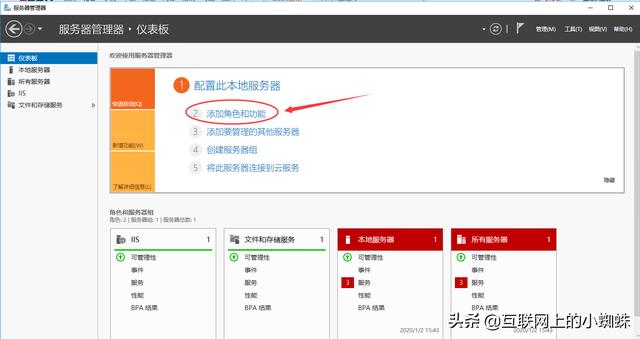
根据向导的步骤指示,选定需要安装FTP服务器的电脑,到达【服务器角色】的这一步骤时,在右边的角色下面选择【web服务器】下的【FTP服务器】.
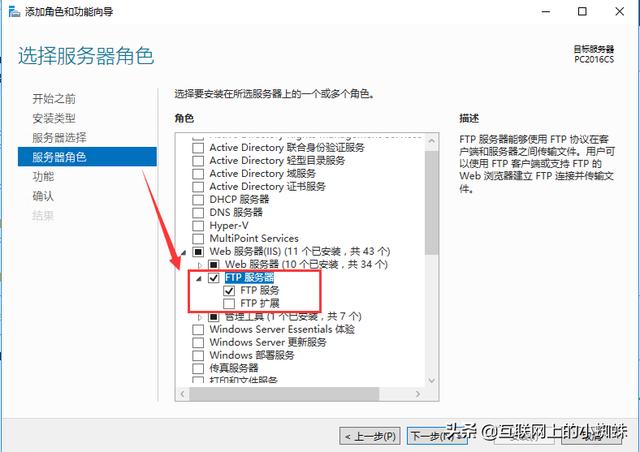
继续根据向导点击【下一步】,到达【确认】的步骤时,可以在右边显示我们需要安装的相关服务。确认无误后点击【安装】开始进行FTP服务器的安装.
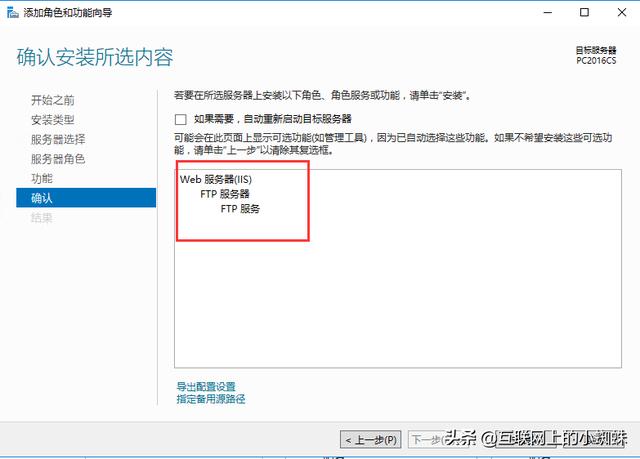
出现安装进度条,耐心等待安装的完成。出现安装成功的提示后,点击【关闭】.
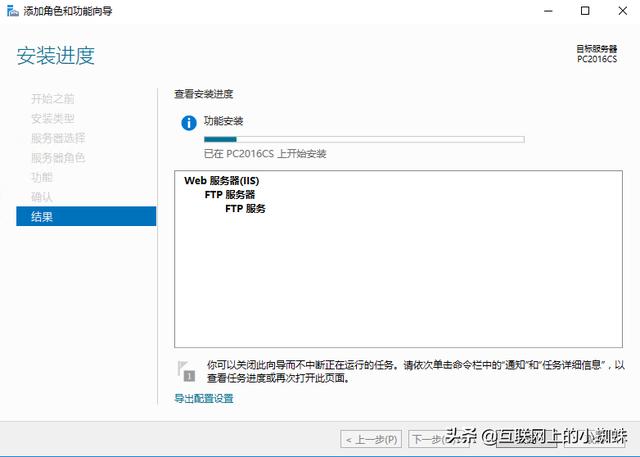
接下来开始搭建FTP服务器,打开IIS管理器(打开的方法,在服务器管理器的界面中,点击【工具】菜单,选择Internet information services(IIS)管理器),右键点击需要搭建FTP服务器的电脑名称,在弹出的菜单中选择【添加FTP站点】 。
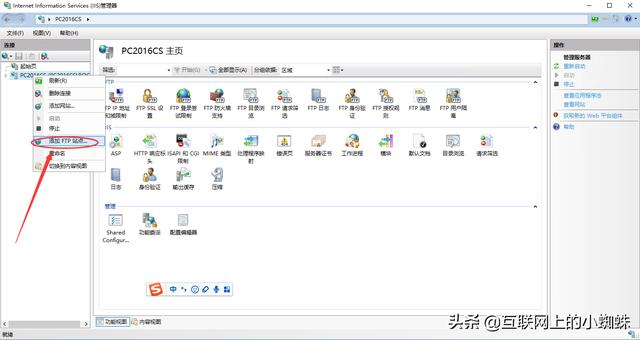
接下来,完成FTP站点名称的设置,和FTP服务器在电脑中的物理路径,完成设置后点击【下一步】 。
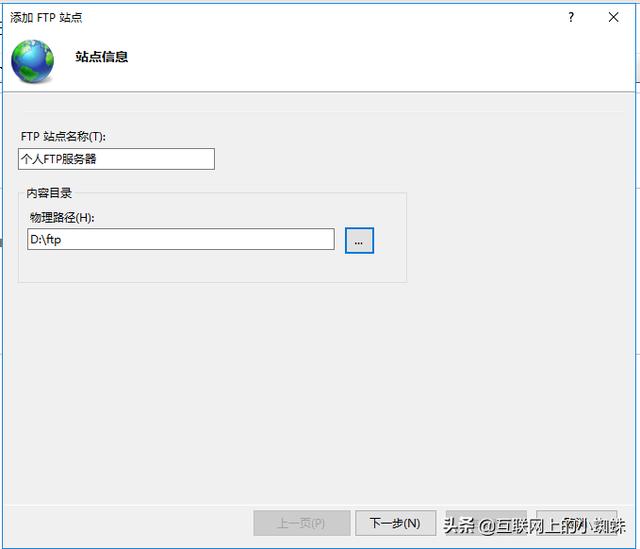
进入IP地址的设置,如果你需要选择指定的IP地址,可以在IP地址下面点开看到本机的IP地址列表,选择需要的设置的IP地址即可。这样只有你选定的IP地址方可访问该FTP服务器。后面可以进行端口号的设定,默认的端口号为21,出于安全方面的考虑,建议将该端口号改为其他.
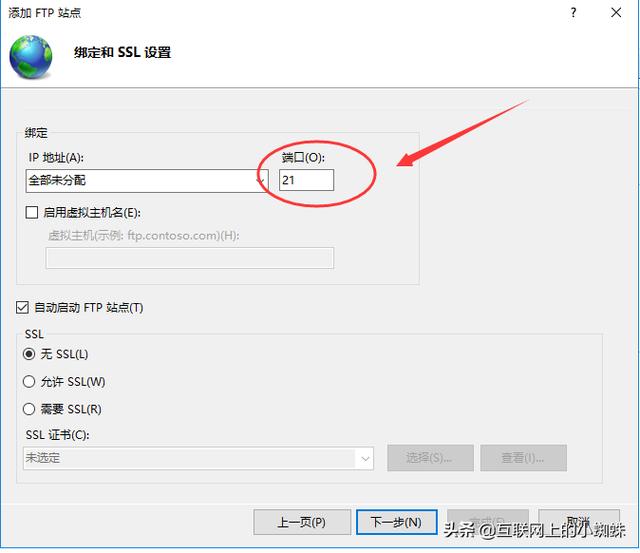
设置身份验证和授权,出于安全方面的考虑,建议去除【匿名】的勾选,只勾选【基本】,下面的设置为授权,这里允许访问设定指定的用户,并设置读写的权限。你可以根据需要设置不同的权限。这里的用户与Windows用户是一致的。可以在Windows中添加你需要的访问FTP的账号和密码.
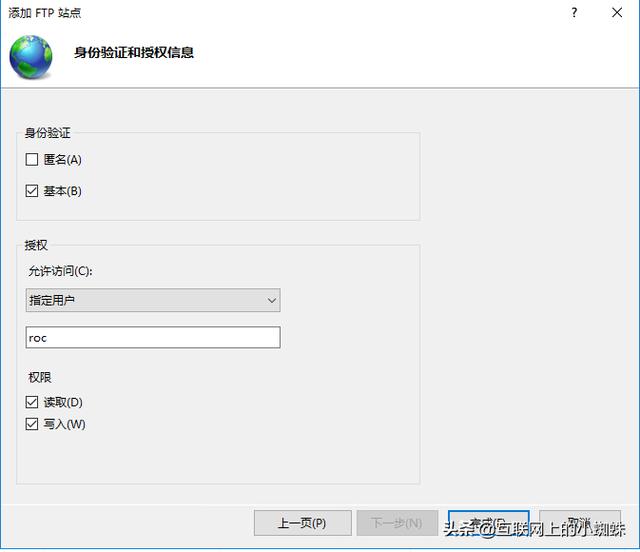
完成FTP服务器的设置之后,打开IE浏览器测试FTP服务器的访问,在IE的地址栏上输入ftp://IP地址,如果你的端口号不是默认的21,需要在后面加入端口号。出现下面的输入账号和密码的提示框,输入相关的账号和密码.
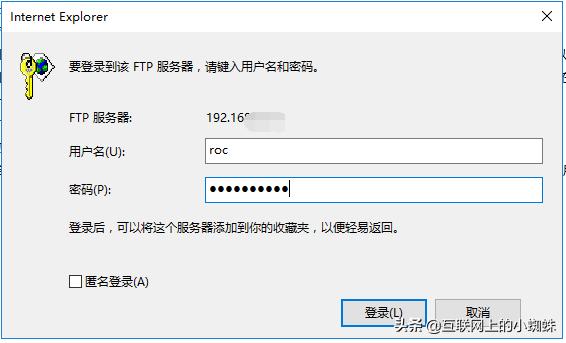
FTP服务器通过验证后,就可以正常的访问FTP服务器了.
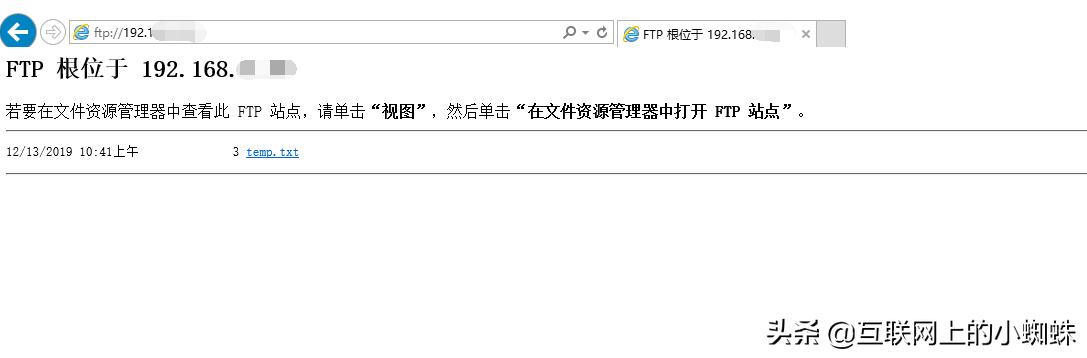
最后此篇关于Windows Server 2016如何搭建部署FTP服务器的文章就讲到这里了,如果你想了解更多关于Windows Server 2016如何搭建部署FTP服务器的内容请搜索CFSDN的文章或继续浏览相关文章,希望大家以后支持我的博客! 。
本周我将在 Windows Server 2008 上设置一个专用的 SQL Server 2005 机器,并希望将其精简为尽可能简单,同时仍能发挥全部功能。 为此,“服务器核心”选项听起来很有吸引力
已关闭。此问题不符合Stack Overflow guidelines 。目前不接受答案。 这个问题似乎与 help center 中定义的范围内的编程无关。 . 已关闭 8 年前。 Improve
我获取了 2014 版本数据库的备份,并尝试在另一台服务器中将其恢复到具有相同名称和登录名的数据库中。此 SQL Server 版本是 2016。 恢复备份文件时,出现此错误: TITLE: Micr
我获取了 2014 版本数据库的备份,并尝试在另一台服务器中将其恢复到具有相同名称和登录名的数据库中。此 SQL Server 版本是 2016。 恢复备份文件时,出现此错误: TITLE: Micr
TFS 是否提供任何增强的方法来存储对 sql server 数据库所做的更改,而不是使用它来对在数据库上执行的 sql 语句的文本文件进行版本控制? 或者我正在寻找的功能是否仅在第 3 方工具(如
关闭。这个问题需要多问focused 。目前不接受答案。 想要改进此问题吗?更新问题,使其仅关注一个问题 editing this post . 已关闭 9 年前。 Improve this ques
我即将将我的 SQL Server 2012 实例升级到 SQL Server 2014。 我已经克隆了主机 Windows VM 并将其重命名为 foo-2012至 foo-2014 . 重新启动时
我想为 SQL Server 登录授予对数据库的访问权限。我知道 sp_grantdbaccess,但它已被弃用。我可以改用什么以及如何检查登录名是否还没有访问数据库的权限? 场景:UserA 创建数
客户别无选择,只能在接下来的几天内从 sql server 2000 迁移到 2008。测试显示 2005 年的重要功能出现了 Not Acceptable 性能下降,但 2008 年却没有。好消息是
我有一个测试数据库,我需要将其导出到我们客户的测试环境中。 这将是一次性的工作。 我正在使用 SQL Server 2005(我的测试数据库是 SQL Server 2005 Express) 执行此
我需要将一个 CSV 文件导入到 mongoDB 不幸的是我遇到了以下错误: error connecting to host: could not connect to server: se
我以为 R2 是一个补丁/服务包。我一直在寻找下载,但没有看到。因此,我假设 R2 是一个新版本,并且我需要 sqlserver 2008 r2 的安装介质来进行升级? 另外,我需要为新许可证付费吗?
我无法使用 SQL Server Management Studio 连接到 SQL Server。 我有一个连接字符串: 我尝试通过在服务器名中输入 myIP、在登录名中输入 MyID、在密码中
我们希望使用 SQL Server 加密来加密数据库中的几个列。我们还需要在生产和测试环境之间传输数据。看来最好的解决方案是在生产和测试服务器上使用相同的主 key 、证书和对称 key ,以便我可以
有没有可以分析 SQL Server 数据库潜在问题的工具? 例如: a foreign key column that is not indexed 没有 FILL FACTOR 的 uniquei
我正在尝试从我的 SQL 2012 BI 版本建立复制,但我收到一条奇怪的错误消息! "You cannot create a publication from server 'X' because
如果您使用 SQL Server 身份验证 (2005),登录详细信息是否以明文形式通过网络发送? 最佳答案 如您所愿,安全无忧... 您可以相当轻松地配置 SSL,如果您没有受信任的证书,如果您强制
我想将数据从一个表复制到不同服务器之间的另一个表。 如果是在同一服务器和不同的数据库中,我使用了以下 SELECT * INTO DB1..TBL1 FROM DB2..TBL1 (to copy w
我希望得到一些帮助,因为我在这个问题上已经被困了 2 天了! 场景:我可以从我的开发计算机(和其他同事)连接到 SERVER\INSTANCE,但无法从另一个 SQL Server 连接。我得到的错误
我正在尝试从我的 SQL 2012 BI 版本建立复制,但我收到一条奇怪的错误消息! "You cannot create a publication from server 'X' because

我是一名优秀的程序员,十分优秀!